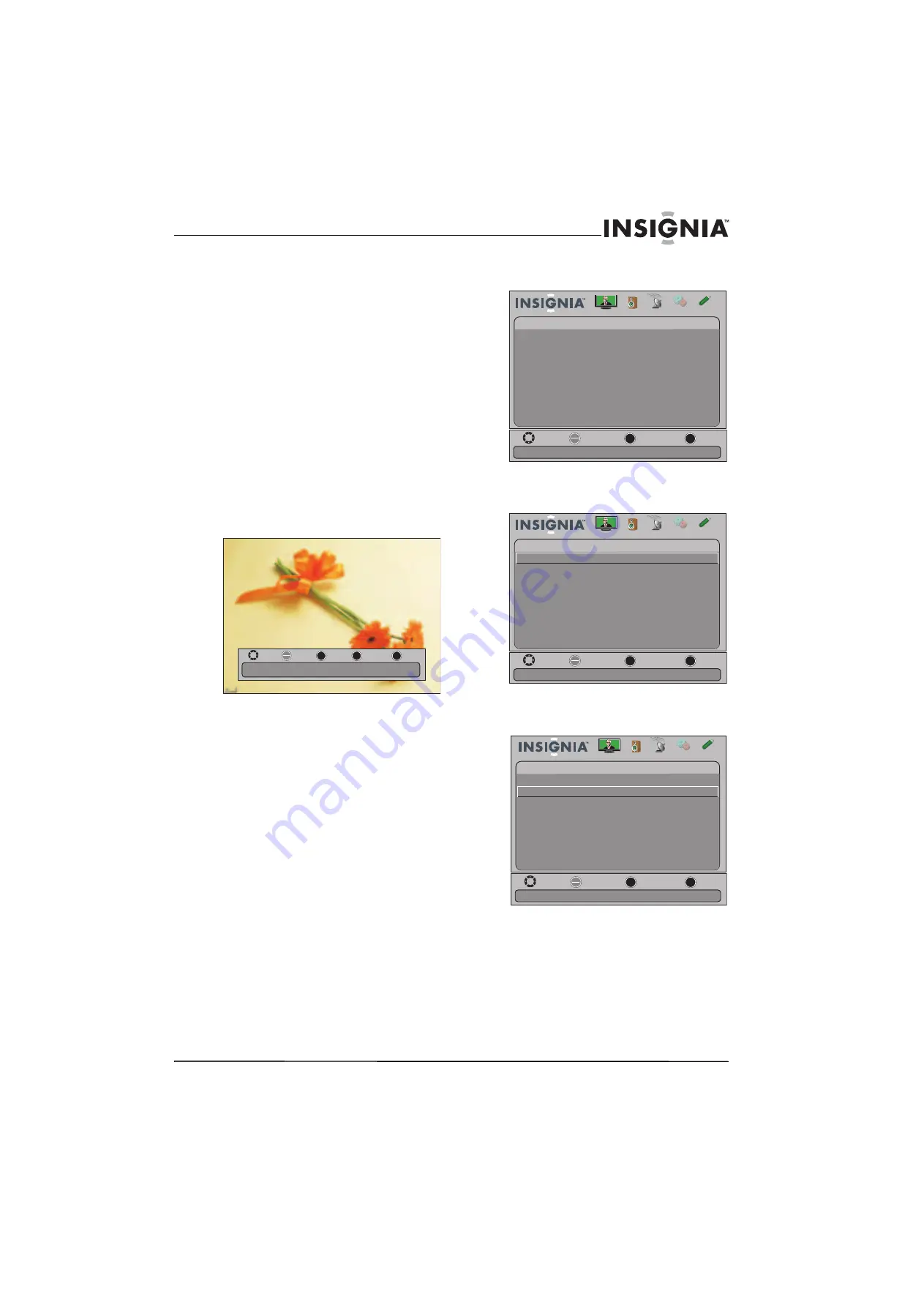
44
Televisor con pantalla LCD de 39" Insignia
www.insigniaproducts.com
6
Para navegar la pantalla con la lista de
miniaturas, presione:
•
S
T
W
o
X
para examinar los archivos y las
carpetas.
•
ENTER
(Entrar) para ver la foto resaltada en
pantalla completa o abrir una carpeta
resaltada.
• Presione
MENU
(Menú) para abrir el menú de
USB
.
•
FAVORITE
(Favoritas) para agregar o remover
una foto de la lista de fotos favoritas. Un
corazón aparece sobre una foto que ha sido
agregada a la lista de fotos favoritas.
•
EXIT
(Salir) para volver al menú de
USB
.
Cuando una foto se muestra a pantalla
completa, una barra de control aparecer en la
parte inferior de la foto. El nombre del archivo, la
resolución de la imagen, el tamaño y la fecha se
muestran en la parte inferior de la barra de
control. Si no presiona un botón en unos 10
segundos, la barra de control se cierra. Presione
cualquier otro botón para abrir de nuevo la
barra de control.
7
Para navegar la foto en la pantalla, presione:
•
W
o
S
para ir a la foto anterior.
•
X
o
T
para ir a la siguiente foto.
•
ENTER
(Entrar) para girar la foto en el sentido
de las agujas del reloj.
•
ZOOM
una o más veces para ampliar la
imagen a 2×, 4× o para seleccionar
Fill
[Lleno]
(la foto se muestra en su tamaño real). Se
puede presionar
S
T
W
o
X
para desplazar la
foto.
• Presione
EXIT
(Salir) para regresar al índice de
miniaturas.
•
MENU
para regresar al menú de
USB
.
Viendo las fotos favoritas
Después de crear su lista de fotos favoritas, se
puede examinar sus fotos favoritas rápidamente.
Para ver sus fotos favoritas:
1
Cambio al modo USB Refiérase a la sección
“Cambio al modo USB” en la página 43.
2
Presione el botón de menú (
MENU
). Se abre el
menú de
USB
.
3
Presione
T
o
ENTER
(Entrar) para acceder al
menú. Se resaltará
Photos
(Fotos).
4
Presione
ENTER
(Entrar). Se abre el menú de
USB-photos
.
Name: 6081.jpg
OK
E NTE R
ME NU
E XIT
E
x
it
Previous
Rotate
Move
Resolution: 800 x 600 Size: 163.2KB Date:
2010/12/16
ZOOM
Zoo
m
Move
OK
E NTE R
ME NU
E XIT
Exit
Previous
Select
View files from a USB device that is connected to the TV
Picture
Channels Settings
USB
USB
Photos
Audio
Move
OK
E NTE R
ME NU
E XIT
Exit
Previous
Select
View files from a USB device that is connected to the TV
Picture
Channels Settings
USB
USB
Photos
Audio
Move
OK
E NTE R
ME NU
E XIT
Exit
Previous
S elec t
View only the photos you selected as your favorites
Picture
Channels Settings
USB
Photos
Browse Photos
Audio
Favorite Photos
View Slideshow
Settings












































